Плейлист – это созданная вами или другим пользователем коллекция видео на YouTube.
Вам нравится какая-то группа фильмов? А, может быть, несколько видеоклипов с любимыми песнями или лучшими играми местной команды? Вы хотите упорядочить свои материалы, чтобы поделиться ими со зрителями?
Поместите видео в список воспроизведения, чтобы в любой момент можно было их посмотреть вместе.
Родное музыкальное приложение для Android
Давайте начнем с приложения, которое у вас уже есть и ничего дополнительно скачивать не нужно: Google Play Music. Благодаря ему вы можете получить доступ к своей музыкальной библиотеке, изучить топ-чарты и новые релизы, а также найти и прослушать подкасты. Google позволяет добавлять до 50 000 песен из вашей личной музыкальной коллекции для воспроизведения музыки, что довольно много и должно хватить даже самому изысканному меломану. Помимо этого есть ежемесячная подписка, которая откроет доступ к более, чем 40 миллионам песен. Бонусом при оформлении подписки также станет и то, что она распространяется и на YouTube, так что вы можете использовать и его для прослушивания музыки без ограничений и дополнительной платы.
Фоновое воспроизвидение YouTube видео на смартфоне Samsung | Как смотреть Ютуб в фоновом режиме?
Как настроить плейлист на YouTube
Доступ к созданным плейлистам можно получить если перейти в раздел «Библиотека». Управлять плейлистами можно оттуда.
Как изменить настройки плейлиста на YouTube:
- Откройте приложение YouTube.
- Авторизуйтесь путем ввода логина и пароля.
- Внизу экрана справа выберите в меню вкладку «Библиотека».

- В появившемся списке выберите плейлист, который необходимо отредактировать;

- Кликните на него.
- Нажмите на название плейлиста для его редактирования.
- В поле введите новое имя плейлиста.
- Кликнув на значок «карандашика», вы можете изменить описание плейлиста.

- В появившемся окне введите описание к плейлисту.
- Кликните на значок с изображением «шестеренки» — настройки.
- Перейдите в раздел основных настроек.
- Открыв вкладку «Основные», появится возможность внести изменения в конфиденциальность и сортировку плейлиста.
- Перейдите во вкладку «Автодобавление».
- Кликните на кнопку «Добавить правило».
- Впишите в появившемся поле слово или фразу, по которому будет добавляться видео в плейлист.
- Кликните по кнопке «Название содержит».
- Нажмите на кнопку «Сохранить».
- Откройте вкладку «Соавторы».
- Переведите ползунок во включенное состояние, чтобы активировать управление плейлистом несколькими пользователями.
- Видео в этот плейлист теперь могут добавлять другие пользователи.
- Кликните на кнопку «Отправить».
- Отправьте приглашение определенным пользователям, открыв им доступ к плейлисту.
- Нажмите на кнопку «Сохранить».
Как слушать ютуб с выключенным экраном
Также имеются дополнительные параметры в настройках плейлиста. С их помощью можно настроить чекбокс. Поставив галочку в поле при просмотре видео, включенного в этот плейлист, справа будут появляться все его видео, которые могут автоматически загружаться для просмотра. Если, конечно, у пользователя включено автовоспроизведение.
Чекбокс — разрешить встраивание, не отключайте. В этом случае видео вашего плейлиста пользователь может встраивать в свои ресурсы. А это очень мощный инструмент продвижения
Как скачать плейлист с YouTube
Скачивать плейлисты с YouTube позволят специальные онлайн сервисы. Самые популярные из них: Youtubecomtomp3.com, Youtubemultidownloader.com/playlist.html.
Как пользоваться Youtubecomtomp3.com:
- Откройте приложение YouTube.
- Авторизуйтесь путем ввода логина и пароля.
- Откройте понравившийся плейлист.
- Скопируйте ссылку на плейлист.
- Откройте онлайн сервис Youtubecomtomp3.com.
- В специальном поле вставьте ссылку на плейлист.
- Поставив галочки около интересующих видео, вы можете выбрать некоторые из списка или скачать все сразу.
- Кликните на кнопку скачать.
- После завершения скачивания сохраните их на компьютер.
Онлайн сервис Youtubemultidownloader.com/playlist.html работает по аналогичному принципу. Но в нем отсутствует функция скачивания всех видеороликов из плейлиста. Сохранить на компьютер всю подборку видео одновременно не получится. Придётся скачивать каждый ролик отдельно.
Скачать видеоролики с YouTube можно с помощью сторонних программных обеспечений, которые принято делить на две группы:
Расширения — это специальные дополнения для браузера, которые позволяют загружать ролики в несколько кликов, а программы устанавливаются непосредственно на компьютер.
Плагины для браузера:
- Youtube-dl – на данный момент самое функциональное расширение для браузеров. С его помощью вы не только сможете скачивать плейлисты целиком, но и загружать MP Также можно конвертировать видео, сохранять субтитры и прочее.
- Savefrom Помощник – представляет собой отдельную программу, которая расширяет функционал браузера. Теперь появятся специальные кнопки, при помощи которых вы сможете скачивать целые плейлисты.
Программы для скачивания плейлистов:
- Free YouTube Download – одна из лучших программ в своем классе, позволяющая вести многопотоковую закачку. Интерфейс утилиты русифицирован, поэтому использовать ее очень просто.
- Free YouTube Download – одна из лучших программ в своем классе, позволяющая вести многопотоковую закачку.
Сторонние музыкальные сервисы
Продолжая тему сервисов с подпиской, стоит сказать и о широко известном Apple Music. Музкальная библиотека тут обширнее, но зато и дополнительных бонусов кроме музыкальных треков и рекомендаций вы не получите. При этом первые 3 месяца использовать Apple Music можно абсолютно бесплатно. Нельзя не упомянуть также отечественный сервис Яндекс.Музыка с довольно неплохой базой исполнителей и демократичной ценовой политикой. Можно было бы включить в эту подборку и Spotify, но он официально не запущен в России и для того, чтобы им воспользоваться, нужно немного «поплясать с бубном».
Что такое Samsung Music
Приложение, позволяющее слушать композиции на Galaxy известного производителя. Все телефоны указанного модельного ряда поддерживают трансляцию мелодий. Программа работает с версиями Android не ниже пятой.
Форматы аудиозаписей, которые совместимы с программой – MP3, WMA, AAC и FLAC. Доступно управление громкостью и скоростью воспроизведения треков.
Интерфейс интуитивно понятен – вверху вкладки, отвечающие за сортировку и меняющиеся при помощи свайпов, внизу – мини-проигрыватель.

Утилита получает доступ к музыке в телефоне Самсунг посредством проверки файлового хранилища. Затем происходит перемещение найденных треков в список файлов Samsung Music. Софт загружается с Google Play и распространяется в бесплатном доступе. Кроме смартфонов приложение взаимодействует и с ТВ, планшетами, иными портативными девайсами.
Музыкальный проигрыватель с эквалайзером и скинами
Ну а если вам хочется, чтобы не просто звучала музыка, но еще и звучала из красивого приложения, то вам может прийтись по душе программа вроде Poweramp Music Player. Здесь вы можете поиграть с настройками эквалайзера, звука, изменить внешний вид приложения и даже обложку альбома. Если вы любите самостоятельно выстраивать звучание композиций, то это то, что вы ищите. У программы есть бесплатная версия, но в ней урезана часть функций и за полноценное приложение придется заплатить.
Еще больше новостей из мира Android (в том числе и уникальных, которых нет на сайте) вы можете найти на нашей страничке в Яндекс.Дзен.
Как поделиться плейлистом
Поделиться плейлистом можно несколькими способами. 1 способ — поделиться плейлистом в любой популярной социальной сети. Этот способ подойдет, если аккаунт в YouTube и других социальных сетях связаны между собой.
Как это сделать:
- Откройте приложение YouTube.
- Авторизуйтесь путем ввода логина и пароля.
- Внизу экрана справа выберите в меню вкладку «Библиотека».
- В появившемся списке выберите плейлист, который необходимо отправить.
- Кликните на него.
- Нажмите на кнопку «Отправить».
- Из предложенного списка выберите социальную сеть, в которой вы хотите поделиться плейлистом.
- Выберите аккаунт пользователя, которому отправляете плейлист.
- Кликните на кнопку «Отправить».
- Ссылка на плейлист из вашей библиотеки отправлена пользователю в личном сообщении.
2 способ — поделиться ссылкой на плейлист.
Как это сделать:
- Откройте приложение YouTube.
- Авторизуйтесь путем ввода логина и пароля.
- Внизу экрана справа выберите в меню вкладку «Библиотека»

- В появившемся списке выберите плейлист, который необходимо отправить.
- Кликните на него.
- Нажмите на кнопку со стрелочкой.

- Скопируйте ссылку на плейлист в поле внизу экрана.

- Отправьте ссылку на плейлист пользователю в любом мессенджере или социальной сети.
3 способ — поделиться HTML-кодом плейлиста.
Как это сделать:
- Откройте приложение YouTube.
- Авторизуйтесь путем ввода логина и пароля.
- Внизу экрана справа выберите в меню вкладку «Библиотека».
- В появившемся списке выберите плейлист, который необходимо отправить.
- Кликните на него.
- Перейдите во вкладку HTML-код.
- Скопируйте HTML-код на плейлист в поле внизу экрана.
- Отправьте HTML-код на плейлист пользователю в любом мессенджере или социальной сети.
4 способ — поделиться ссылкой на плейлист с помощью электронной почты. Этот способ будет работать если ваш аккаунт в YouTube связан с почтовым ящиком.
Как это сделать:
- Откройте приложение YouTube.
- Авторизуйтесь путем ввода логина и пароля.
- Внизу экрана справа выберите в меню вкладку «Библиотека».
- В появившемся списке выберите плейлист, который необходимо отправить.
- Кликните на него.
- Кликните на кнопку с изображением стрелочек.

- Перейдите во вкладку электронная почта.

- Введите адрес пользователя, которому отправляете плейлист.
- Отправьте письмо по электронной почте со ссылкой на плейлист.
Как добавить видео в Ютуб плейлист
Понравившиеся видеоролики на YouTube можно сразу добавлять к себе в подборки. Как это сделать:
- Откройте приложение YouTube.
- Авторизуйтесь путем ввода логина и пароля.
- Откройте в ленте интересующий видеоролик.
- Кликните на кнопку с изображением «+», находящуюся под видео справа.
- Видео автоматически добавится в последний созданный плейлист.
- В появившемся окошке внизу экрана, кликнув на вкладку «Изменить», вы сможете скорректировать место сохранения видео и переместить его в другой плейлист.
Добавить видеоролик в плейлист можно с помощью строки поиска. Как это сделать:
- Откройте приложение YouTube.
- Авторизуйтесь путем ввода логина и пароля.
- В строке поиска введите название видеоролика.
- Из представленного списка выберите нужный.
- Откройте видео.
- Кликните на кнопку с изображением «+», находящуюся под видео справа.
- Видео автоматически добавится в послений созданный плейлист.
- В появившемя окошке внизу экрана, кликнув на вкладку «Изменить», можно выбрать место сохранения видео и переместить его в другой плейлист.
Существует еще один способ добавления видео в плейлист на своем канале. Для этого:
- Откройте приложение YouTube.
- Авторизуйтесь путем ввода логина и пароля.
- В строке поиска введите ссылку на интересующий видеоролик.
- Из представленного списка выберите нужный.
- Откройте видео.
- Кликните на кнопку с изображением «+», находящуюся под видео справа.
- Видео автоматически добавится в последний созданный плейлист.
- Кликните на кнопку «Изменить» внизу экрана.
- Укажите место сохранения видео и переместите его в другой плейлист.
Добавить видео в плейлист можно из подборки ваших видеороликов на YouTube. Для этого:
- Откройте приложение YouTube.
- Авторизуйтесь путем ввода логина и пароля.
- Откройте поиск.
- Перейдите во вкладку «Ваши видео на YouTube.
- Откроется список видеороликов.
- Из представленного списка выберите нужный.
- Откройте видео.
- Кликните на кнопку с изображением «+», находящуюся под видео справа.
- Видео автоматически добавится в последний созданный плейлист.
- Кликните на кнопку «Изменить» внизу экрана.
- Укажите место сохранения видео и переместите его в другой плейлист.
Источник: telefonkod.ru
Как создать плейлист в ВК на Андроид
В будущем найти его можно в том же разделе «Музыка» на вкладке «Плейлисты». Его можно сразу же прослушать, просто нажав на кнопку с воспроизведением. Также здесь имеются дополнительные кнопки, которые позволяют отредактировать плейлист (карандаш), либо отослать его в сообщении или в посте кому-либо (стрелка). Здесь также можно заметить счетчик имеющихся треков в плейлисте и счетчик прослушиваний.
Пользователи официального мобильного приложения тоже могут создавать свои новые плейлисты. Для этого сначала нужно перейти в раздел с музыкой, после чего в разделе «Плейлисты» следует нажать на кнопку «Показать все».
Как создать плейлист песен «ВКонтакте» с компьютера?
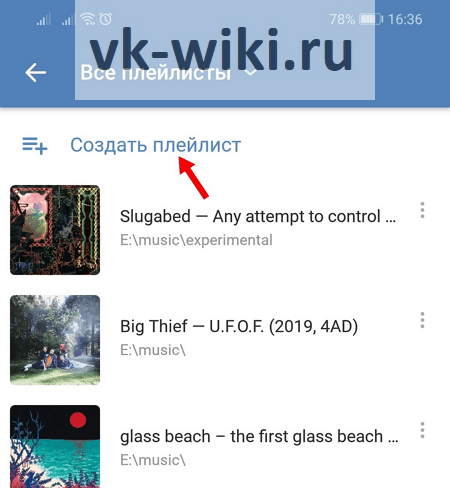
Большое количество людей пользуются сайтом «ВКонтакте» во многом ради огромной музыкальной библиотеки, которая постоянно пополняется новыми треками. Здесь можно найти большое разнообразие популярной музыки, а также такие треки, которые музыканты выкладывают самостоятельно в социальную сеть для того, чтобы поделиться ими со своей аудиторией.
Далее приложение попросит ввести название, а также описание плейлиста. Для перехода к добавлению новых треков в плейлист, следует нажать на кнопку «Добавить музыку».
Если пользователь решит добавить треки со своей страницы, перед ним откроется список имеющихся аудиозаписей. Их достаточно просто отметить галочкой для добавления в плейлист. Также здесь есть дополнительная кнопка, позволяющая добавить песни из других имеющихся у пользователя плейлистов. Для завершения и добавления нового плейлиста с треками, следует нажать на кнопку «Сохранить».
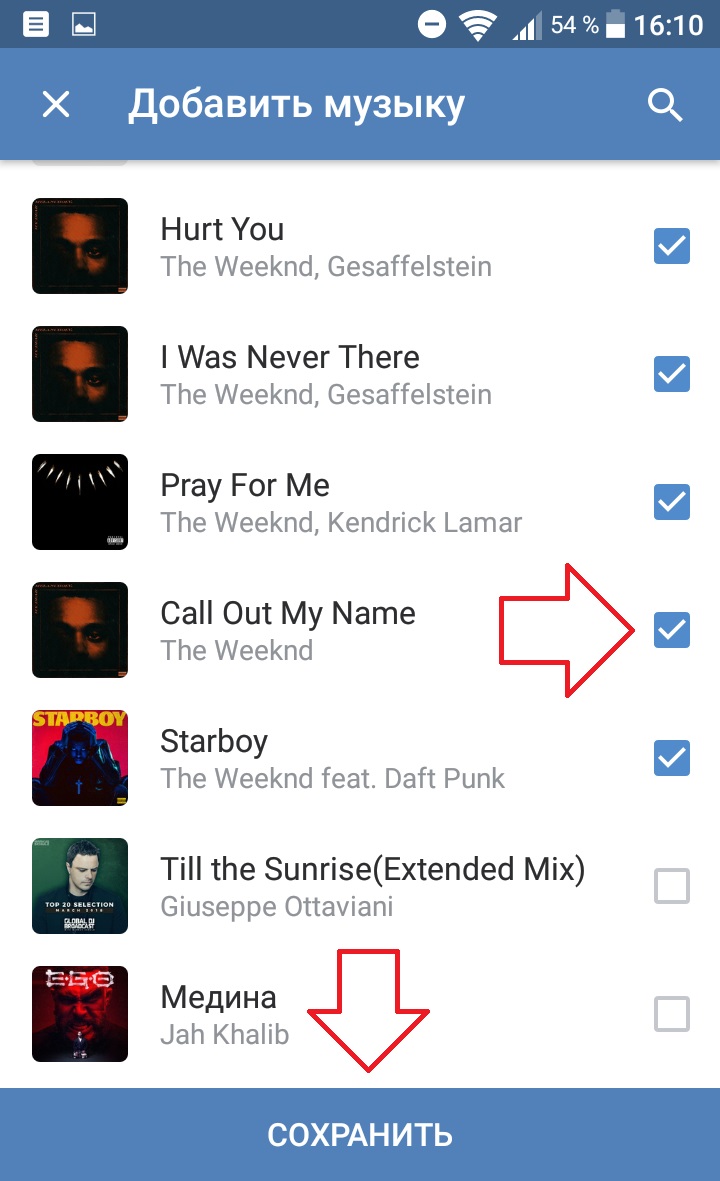
Далее, выберите и отметьте галочкой все треки, которые хотите добавить в плейлист. Нажмите внизу Сохранить.
Затем, вам нужно указать название вашего плейлиста и нажать вкладку Добавить музыку.
Всё готово. Вы создали плейлист. Напротив названия, нажмите на кнопку Свойства.
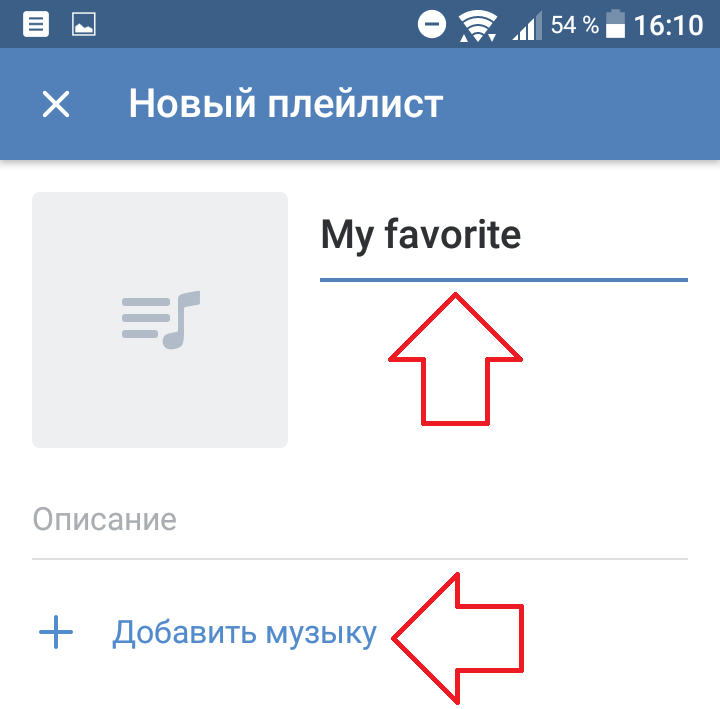
Привет! Сегодня я покажу вам как создать плейлист в ВК на телефоне. Вы можете очень просто и быстро сделать плейлисты в приложении ВКонтакте и добавить туда любимые песни. Смотрите далее инструкцию и пишите комментарии, если у вас есть вопросы.
На странице Моя музыка, справа нажмите на вкладку Показать все.
Далее, нажмите на вкладку Создать плейлист.
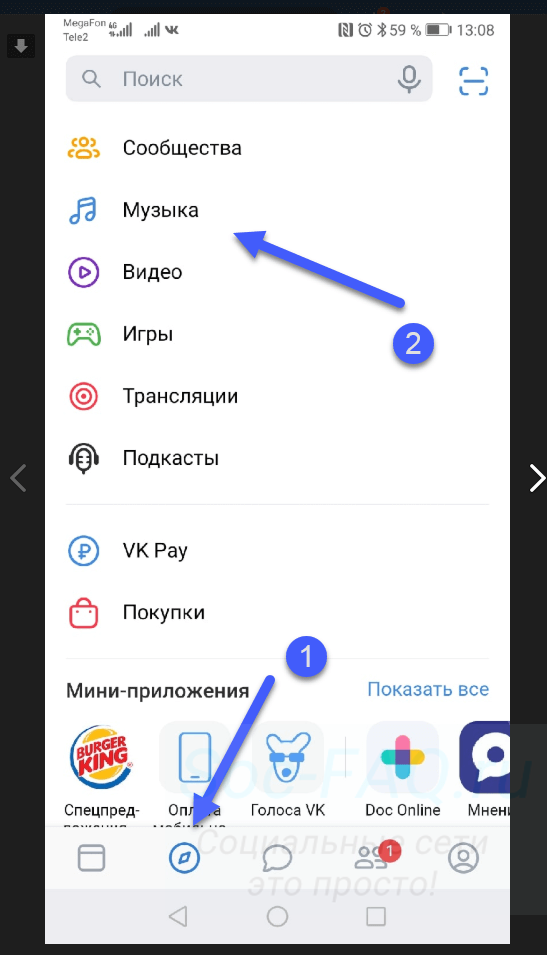
Вы можете работать с вашими плейлистами, прямо в приложении на своем телефоне. Переходим в основное меню, затем открываем раздел » Музыка «.
Затем сохраните настройки.
Можно ли скачать сразу весь плейлист?
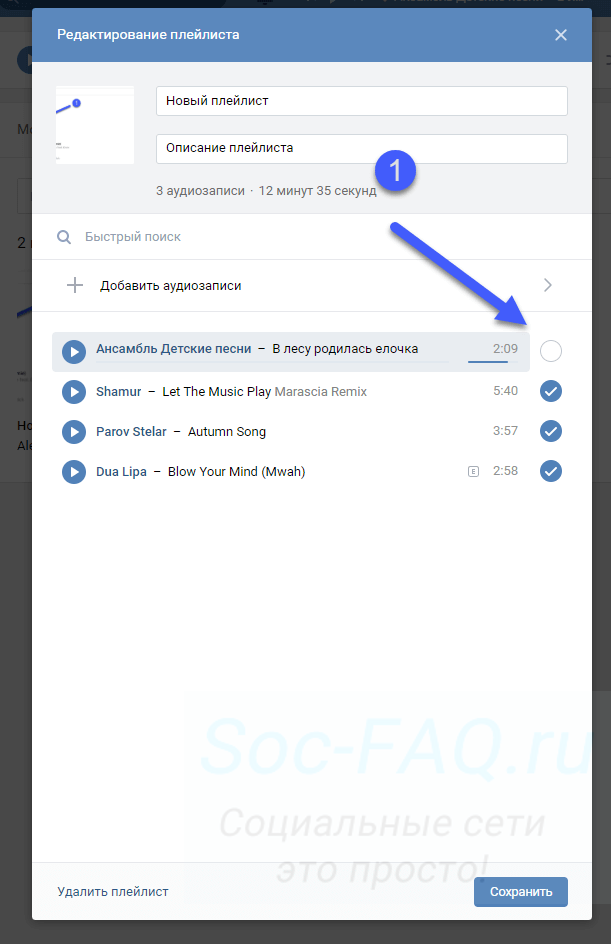
Кнопка для создания плейлиста
У нас откроется окно, где нужно заполнить базовые настройки. Добавляем обложку для нашего плейлиста, указываем его название и описание.
Добавление плейлиста в группу
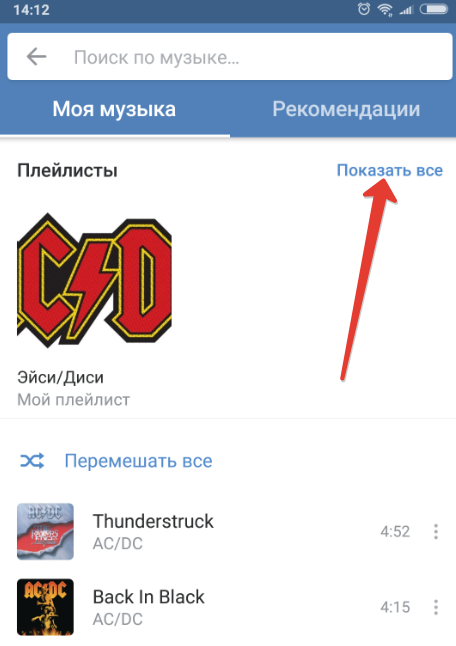
Теперь разберемся, как удалить плейлист в ВК. Чтобы удалить весь плейлист ВКонтакте полностью необходимо:
Прежде всего разберемся, как сделать плейлист в ВК на компьютере! Для этого необходимо:
- На телефоне — нажать на кнопку с тремя точками напротив аудиозаписи и выбрать вкладку «Удалить из плейлиста», после чего песня будет удалена;
- На компьютере — открыть плейлист, навести курсор на три точки напротив аудиозаписи и во вкладке «Добавить в плейлист» выбрать действующий плейлист. После чего можно закрыть и снова открыть плейлист, чтобы убедиться, что аудио действительно удалено из плейлиста!
Как добавить плейлист в ВК на телефоне
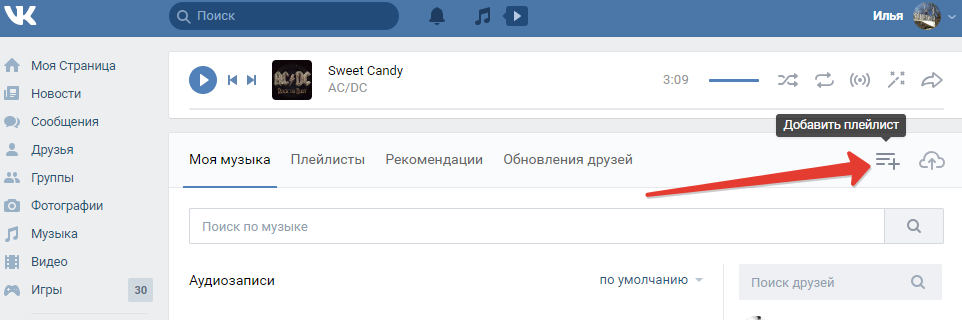
А что делать, если необходимо удалить не весь плейлист целиком, а только одну определенную песню. Для этого необходимо:
Как поставить картинку на плейлист в ВК, мы уже разобрались, а как изменить обложку плейлиста в ВК? Чтобы поменять обложку плейлиста в ВК необходимо:
- Перейти во вкладку «Музыка» и нажать на кнопку «Добавить плейлист»;
- Теперь необходимо дать придумать название для плейлиста, по желанию можно сделать короткое описание, а также поставить картинку на плейлист в ВК — загрузить и добавить обложку для плейлиста;
- После чего можно добавить нужные аудиозаписи в плейлист, нажав на кнопку «Добавить аудиозаписи»;
- Затем следует отметить нужные аудио и нажать на кнопку «Сохранить» внизу. После чего плейлист будет сохранен!
Вот таким образом можно легко и просто сделать плейлист в ВК на телефоне! Также, Вы можете узнать, как скрыть друзей в ВК от других пользователей!
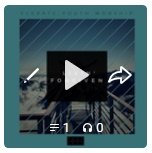
Вам будет необходимо выполнить примерно следующее:
Как известно, playlist в Vkontakte создаётся для удобства прослушивания музыки по тому или иному критерию. Мы можем создавать весёлые или грустные подборки, по музыкальным стилям (классика, поп, рок, транс, хаус и др.), по отдельным исполнителям или определённой тематике песен. Набрав в свою музыку множество песен, мы можем захотеть создать из всего хаотичного конгломерата отдельный плейлист в соответствии с нашими вкусами.
Для воспроизведения вашего playlist будет необходимо навести на его иконку курсор, и в его середине появится кнопка «Плей». Останется нажать на неё и насладиться прослушиванием. Если же вы захотите как-либо отредактировать плейлист в ВК, наведите на него курсор, и в появившемся графическом меню щёлкните на пиктограмму с изображением карандашика (слева). Сама процедура редактирования не отлична от меню создания подборки, описанного чуть выше.
Как сделать свой список аудиотреков ВК на телефоне
В стационарной версии ВКонтакте создание списка треков происходит следующим образом:
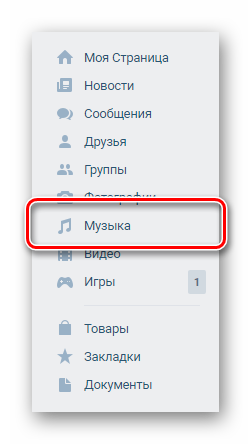
- Запустите мобильную версию VK;
- В правом нижнем углу нажмите на кнопку с тремя горизонтальными стрелками (Меню);
- В появившемся меню выберите «Музыка»;
- Тапните на «Показать всё»;
Процедура создания плейлиста в мобильной версии ВКонтакте в целом не отличается от создания подборки на стационарной версии сайта. В нашем материале мы разобрали, каким образом можно создать классный плейлист в социальной сети VK, и что нам для этого понадобится. Выполните перечисленные нами операции, это позволит быстро и удобно создать нужный вам список треков на вашей странице в социальной сети «Вконтакте». Как известно, социальная сеть ВКонтакте отличается огромным количество функционала, позволяющего публиковать различного рода контент, включая музыкальные файлы разной жанровой принадлежности. Вследствие такой особенности данного сайта, администрацией были разработаны инструменты создания плейлистов. Однако, несмотря на достаточно давнее появление этого функционала, далеко не все пользователи умеют создавать и правильно использовать подобные папки в качестве средства сортировки аудиозаписей. Мы рады, что смогли помочь Вам в решении проблемы.
Создаем плейлист ВКонтакте
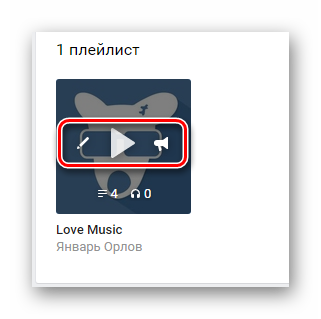
-
Вся нижняя область, расположенная под поисковым полем «Быстрый поиск», предназначена для добавления музыки в эту новую папку.
При работе с плейлистами вы можете сильно не беспокоиться за введенные данные, так как любое поле возможно изменить в процессе редактирования аудиопапки. Таким образом, администрация не ставит перед вами каких-либо существенных рамок.
Отблагодарите автора, поделитесь статьей в социальных сетях. В будущем найти его можно в том же разделе «Музыка» на вкладке «Плейлисты». Его можно сразу же прослушать, просто нажав на кнопку с воспроизведением. Также здесь имеются дополнительные кнопки, которые позволяют отредактировать плейлист (карандаш), либо отослать его в сообщении или в посте кому-либо (стрелка).
Пользователи официального мобильного приложения тоже могут создавать свои новые плейлисты. Для этого сначала нужно перейти в раздел с музыкой, после чего в разделе «Плейлисты» следует нажать на кнопку «Показать все». На открывшейся странице сверху над всеми добавленными плейлистами следует нажать на «Создать плейлист».
Откройте раздел «Музыка» и нажмите «Показать все» у блока с плейлистами. На открывшемся экране будет кнопка «Создать плейлист». Учтите, что кнопка отображается только при наличии музыки в вашем профиле.
Как найти свой плейлист в ВК?
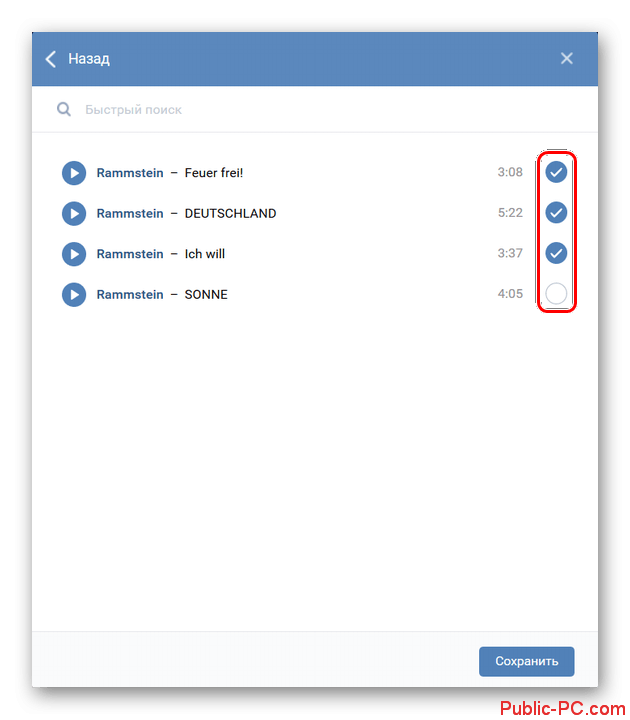
Нет ничего проще! Прежде всего, включите аудиозаписи в своей группе — в правой панели откройте Управление, затем Разделы и выберите Аудиозаписи. После этого можно создавать плейлист — в правой панели группы нажмите Добавить аудиозапись, затем переключитесь на таб Плейлисты и начинайте создавать плейлист вашей группы.
Нужно нажать на пункт » Выбрать из других плейлистов «, и затем щелкнуть по названию нужного. Он автоматически откроется. Для его публикации нажимаем » Прикрепить плейлист «. Затем размещаем запись. В окне редактирования плейлиста вы сможете изменить любое поле, добавить новую обложку, новую музыку или удалить уже неактуальные треки.
Данный функционал будет актуальным для вас только в том случае, если вы уже давно добавляете различные музыкальные записи к себе в раздел «Музыка». Создавать плейлист для 2-3 песен смысла особого нет. Социальная сеть Вконтакте позволяет пользователям создать новый плейлист. Эта функция позволяет сортировать вашу музыку по различным параметрам, как вам будет удобно.
Возможность создания плейлистов в Вконтакте была реализована уже давно, но при этом не каждый юзер умет ей пользоваться. Сегодня процесс создания плейлиста в Вконтакте происходит буквально за пару кликов.
Как создать плейлист в Вконтакте
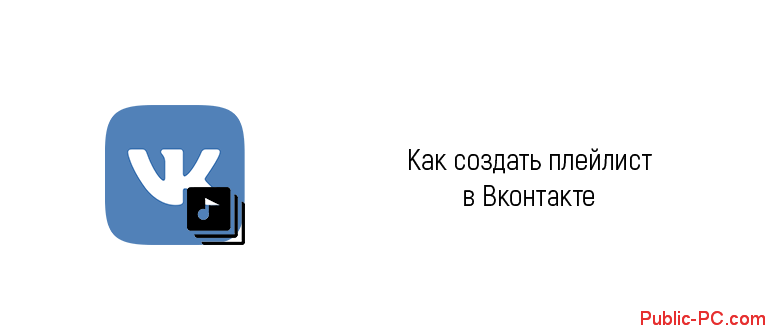
Примечание. В новый плейлист можно добавлять также композиции, которые сохранены у вас других плейлистах.
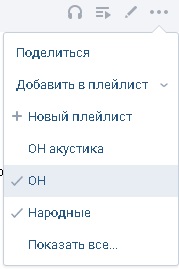
-
В интерфейсе плейлиста, под блоком с поиском, расположена кнопка «Добавить аудиозаписи». Воспользуйтесь ею.
Процесс создания нового плейлиста происходит с помощью стандартного функционала Вконтакте:
- Выполните авторизацию в своём профиле в Вконтакте.
- Переключитесь в раздел «Музыка». Это делается через левое меню сайта.
- Откроется страница с перечнем имеющихся у вас композиций. Обратите на блок, расположенный под плеером. Здесь воспользуйтесь кнопкой создания нового плейлиста, которая отмечена на скриншоте ниже. Данная кнопка носит название «Добавить плейлист».
Удаление, копирование или перемещение трека в плейлистах осуществляется добавлением/удалением галочки около названия нужных плейлистов Для этого нужно выделить нужный трек (навести на него мышкой), рядом с ним появятся кнопки редактмрования В открывшемся окне вы можете
Как редактировать песню в ВК
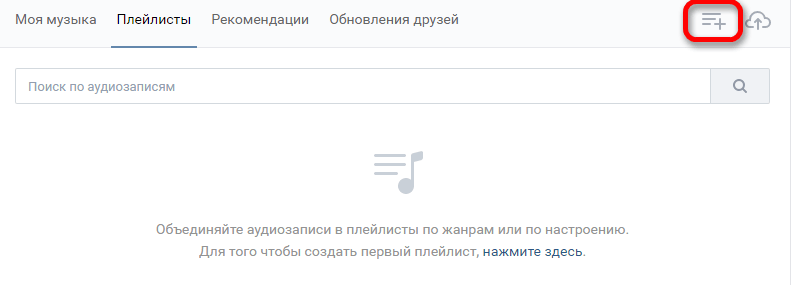
Если хотите скрыть свою музыку первым делом проверьте не включена ли у вас трансляция Далее, нажимаем «Добавить аудиозаписи», после чего откроется список со всеми аудиозаписями имеющимися в вашей «Музыке».
Напротив каждого трека есть пустой кружочек.
Чтоб добавить нужный трек в плейлист надо поставить в этот кружок галочку (кликом) Для удобства вы можете там же воспользоваться формой поиска по вашей «Музыке» или выбрать песни из других своих плейлистов. ! Таким же способом можно добавить к себе в плейлисты трек с чужого аккаунта.
- Авторизируйтесь в социальной сети.
- Перейдите в раздел “Музыка”, расположенный в левом меню.
- На новой странице расположен перечень ранее добавленных композиций. Чтобы перейти к списку плейлистов, нажмите на соответствующую кнопку в шапке раздела.
- Если ранее эта функция не использовалась, то окно будет пустым. Чтобы создать плейлист нажмите на кнопку, расположенную в верхнем меню, рядом с кнопкой для загрузки.
- В открывшемся окне потребуется ввести имя для списка (обязательный пункт), затем предлагается заполнить строку с описанием (не обязательно).
- После этого добавьте аудиозаписи, нажав на кнопку с таким же текстом. В открытом списке имеется перечень доступных композиций и окно для поиска новых. добавляемые песни отметьте галочкой (щелкнув по ним). После этого нажмите “сохранить”.
Чтобы пользователь мог упорядочить композиции таким способом, применяется следующий способ:
Создаем плейлист в ВК
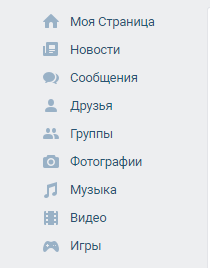
В дальнейшем список можно редактировать, добавляя в него аудиозаписи, меняя название или описание, либо просто удалить его.
Новый список с песнями появится в общем перечне плейлистов. вы можете установить для него аватарку (иначе она будет создана автоматически из обложек альбомов исполнителей, чьи песни использовались).
Возможность создать свой плейлист доступна и на телефоне. Для этого используйте мобильное приложение, доступное для Android и iPhone. Порядок действий в этом случае схож с описанным выше.
Источник: zdrons.ru